Windows Server R2 配置AD域控制器图文教程.docx
《Windows Server R2 配置AD域控制器图文教程.docx》由会员分享,可在线阅读,更多相关《Windows Server R2 配置AD域控制器图文教程.docx(17页珍藏版)》请在冰豆网上搜索。
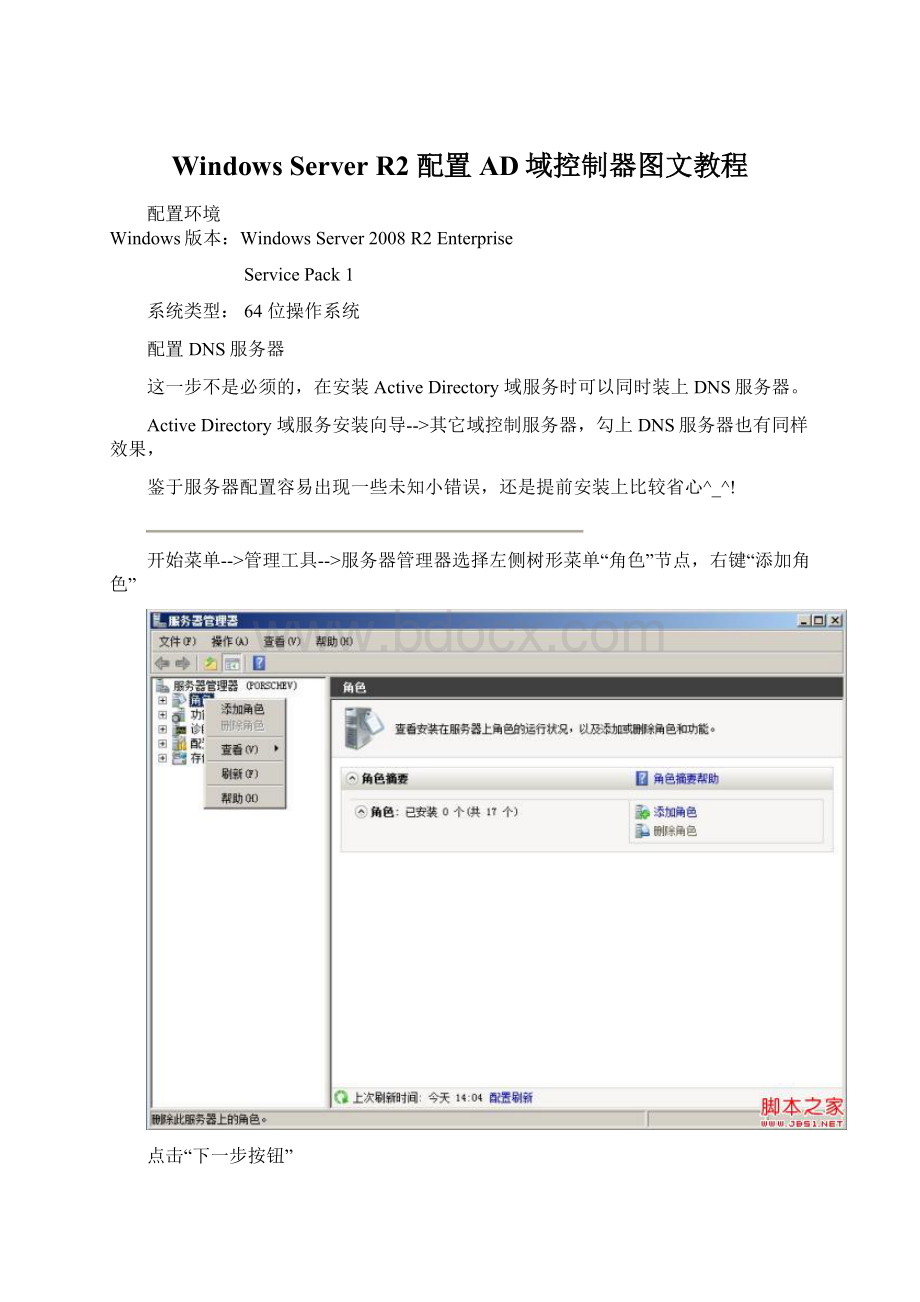
WindowsServerR2配置AD域控制器图文教程
配置环境
Windows版本:
WindowsServer2008R2Enterprise
ServicePack1
系统类型:
64位操作系统
配置DNS服务器
这一步不是必须的,在安装ActiveDirectory域服务时可以同时装上DNS服务器。
ActiveDirectory域服务安装向导-->其它域控制服务器,勾上DNS服务器也有同样效果,
鉴于服务器配置容易出现一些未知小错误,还是提前安装上比较省心^_^!
开始菜单-->管理工具-->服务器管理器选择左侧树形菜单“角色”节点,右键“添加角色”
点击“下一步按钮”
勾选“DNS服务器”
点击“下一步”按钮
点击“下一步”按钮
点击“安装”按钮
点击“关闭”按钮,重启服务器!
DNS服务器安装完成!
配置ActiveDirectory域服务
开始菜单-->运行-->输入命令“dcpromo”à点击“确定”按钮
进入安装界面
弹出ActiveDirectory域服务安装向导,并点击“下一步”按钮
点击“下一步”按钮
选择“在新林中新建域”并点击“下一步”按钮
输入域名并点击“下一步”按钮
林功能级别选择“WindowsServer2008R2”并点击“下一步”按钮
点击“下一步”按钮,如果最初没有安装DNS服务器,此处可以勾选并安装
点击“下一步”按钮
弹出DNS提示框,点击“是“按钮,继续安装
点击“下一步”按钮
输入Administrator密码和确认密码,点击“下一步”按钮
点击“下一步”按钮
点击“完成”按钮,重启服务器
到处AD域服务安装完成!